Cum de a restabili spațiul de stocare pe un Tablet de incendiu Amazon complet 9 Sfaturi cheie

Amazon Fire comprimate nave cu stocare de la 8GB la 64GB. În partea inferioară, sunteți limitat la limitele dispozitivului, cu excepția cazului în care folosiți un spațiu de stocare suplimentar prin slotul microSD.
Pentru a face situația să se înrăutățească, sistemul de operare Fire OS 5 bazat pe Android nu suportă pe deplin stocarea extinsă. Rezultatul este un comprimat cu un spațiu de stocare total mare, care pare să se termine rapid, deoarece sistemul de operare nu poate accesa fără probleme cardul microSD.
Deci, cum găsiți datele care completează tableta dvs. Amazon Fire? Vă vom arăta.
Gestionarea spațiului de stocare pe tableta dvs. de foc Amazon
Dacă vedeți Depozitare critic scăzută eroare la noul tău table Amazon Fire, trebuie să o rezolvi. Din fericire, acest lucru este simplu.

Pentru a gestiona efectiv spațiul de stocare tabletă Amazon Fire, trebuie să parcurgeți următorii pași:
- Verificați stocarea
- Ștergeți aplicațiile și jocurile nedorite
- Ștergeți cache-ul aplicațiilor / jocului
- Utilizați arhiva cu 1 apăsare
- Mutați datele în nor
- Gestionați datele de pe PC
- Utilizați o aplicație pentru curățarea spațiului
- Ștergeți comprimatul dvs. Amazon Fire
- Utilizați o cartelă microSD
Să ne uităm la fiecare dintre acestea la rândul lor. Înainte de a continua, cu toate acestea, este o idee bună să obțineți o cartelă microSD pentru Fire Amazon, dacă nu aveți deja una. Puteți să le cumpărați de la Amazon; asigurați-vă că pentru a evita greșelile comune card microSD.
Sandisk oferă un oficial “Realizat pentru Amazon” card microSD care este o valoare deosebită.
Cartela de memorie micro SD de 128 GB pentru tablete de incendiu și televiziune cu incendiu SanDisk card de memorie micro SD de 128 GB pentru tablete de incendiu și televiziune cu incendiu Cumpara acum la Amazon
1. Verificați depozitarea la foc Amazon

Fie atingeți Verificați stocarea pe mesajul de eroare sau deschideți Setări> Depozitare pentru a verifica spațiul de stocare al dispozitivului. Este posibil să dureze o perioadă de încărcare dacă stocarea la bord a tabletei este plină.
În cele mai multe scenarii, veți găsi asta Aplicații și jocuri ocupă o bună parte din spațiul de stocare încorporat. Este, de asemenea, obișnuit să găsim un alt cuplu de gigaocteți înghițiți de nefolosirea, ne-descrierea Diverse.
Dacă atingeți acest lucru, veți descoperi de obicei Alții etichetă, care este cu mult mai mare decât orice altceva în Diverse. Nu puteți șterge acest lucru, din păcate.
2. Ștergeți sau mutați aplicații și jocuri nedorite

Apoi, ar trebui să gestionați spațiul consumat de aplicații și jocuri. Până acum, veți ști cât spațiu ocupă acest software. Pentru a șterge un singur joc, atingeți lung pictograma sa din ecranul de întâmpinare, apoi selectați Dezinstalați.
Cu toate acestea, pentru a gestiona jocurile în vrac, mergeți la Setări> Depozitare și atingeți Aplicații și jocuri. În mod prestabilit, acestea sunt sortate după nume. Dacă aveți o cartelă microSD, comutați la Card SD compatibil pentru a verifica dacă jocurile sunt instalate pe spațiul de stocare extins.
Pentru a elimina un joc, atingeți-l în listă, apoi Dezinstalați. Rețineți cât de mult spațiu de stocare utilizează jocul pentru a obține o idee despre cât spațiu de ștergere se va elibera.
Odată ce ați făcut acest lucru, mutați aplicațiile și jocurile compatibile pe cardul microSD. Faceți asta în Setări> Depozitare, folosind Mutați aplicațiile pe cardul SD opțiune. Rețineți că, dacă acest lucru este în gri, nu aveți aplicații care să poată fi instalate pe cardul SD.
3. Utilizați Arhiva cu 1 apăsare

S-ar putea să fiți reticenți în a șterge aplicațiile și jocurile dacă le-ați plătit pentru ele. Cu toate acestea, acest lucru nu este nimic de îngrijorat, deoarece achizițiile digitale sunt salvate în cloud. Aceasta înseamnă că le puteți descărca din nou pe tabletă după dezinstalare, fără costuri.
Focul dvs. vă permite să arhivați cu ușurință aceste elemente în cloud pentru a le descărca ulterior. Deschis Setări> Depozitare și atingeți Vizualizați conținutul.
Această caracteristică ignoră aplicațiile recente. În schimb, grupează aplicațiile și jocurile pe care nu le-ați folosit pentru o vreme, oferindu-vă șansa Arhiva pentru utilizare ulterioară.
4. Ștergeți jocurile nedorite și cache-urile de aplicații

Apoi, uitați-vă la cache-urile pentru aplicațiile și jocurile pe care doriți să le păstrați. Adesea, jocurile păstrează o anumită cantitate de date pe spațiul de stocare al tabletei. Acest lucru se întâmplă chiar și în cazul jocurilor instalate pe cardul microSD.
Înainte de a continua, înțelegeți că acest lucru va duce la pierderea actualizărilor jocului și chiar la salvarea fișierelor.
Deschis Setări> Stocare> Aplicații și jocuri și așteptați ca lista să se compileze. Când sunteți gata, răsfoiți jocurile, unul câte unul, pentru a vedea care sunt bucăți mari de date pe spațiul de stocare tabletă. Este probabil ca mai multe jocuri să contribuie la stocarea dvs. redusă. Apasă pe Date clare opțiunea de a începe ștergerea, atunci O.K a confirma.
După fiecare verificare a datelor, verificați Datele de pe dispozitiv valoare. Acest lucru ar trebui să scadă și veți vedea creșterea stocării dispozitivului.
5. Mutați date în Cloud-ul Amazon

Dacă creați în mod regulat conținut pe focul dvs. Amazon, atunci există o șansă bună să vă consumați spațiul de stocare. Aici se poate ajuta norul Amazonului.
Aproape tot ceea ce cumperi sau consumi pe Amazon este de asemenea disponibil în oglinda cloud a contului tău, așa că nu-ți face griji pentru a pierde aplicații sau jocuri. De cele mai multe ori păstrează progresul jocului.
Întrucât fotografiile și videoclipurile se sincronizează automat cu cloudul Amazon, nu este nevoie să mutați date în jur.
Verificați-vă contul Amazon Drive pentru a vedea ce sincronizați. În prezent, dispozitivele Fire obțin 5 GB de spațiu de stocare gratuit. Abonatii Amazon Prime primesc de asemenea 5GB, unul dintre multele bonusuri pentru membrii Prime 10 Awesome Amazon Prime Beneficii pe care le-ati trecut cu vederea 10 avantaje minunate pentru Amazon Prime pe care le-ati trecat cu vederea Livrarea gratuita de doua zile este doar inceputul. Iată câteva avantaje notabile ale Amazon Prime pe care le-ați uitat sau nu le-ați dat seama că au existat. Citeste mai mult . Dacă aveți ambele, veți obține 10 GB de stocare totală!
6. Conectați-vă la PC pentru o inspecție mai aproape

Un alt pas este conectarea tabletei Amazon Fire la PC-ul dvs. prin USB și răsfoirea conținutului acestuia utilizând managerul de fișiere desktop.
Pe tabletă, veți vedea o notificare atunci când dispozitivul este conectat. Asigurați-vă că ați selectat Dispozitiv media (MTP) aici. În managerul de fișiere, deschideți Stocare internă pentru a descoperi ce consumă depozitul.
Acesta este un proces lent și este posibil să nu localizați aplicația responsabilă. Cu toate acestea, ar trebui cel puțin să vedeți datele cel mai bine mutate pe cardul dvs. microSD.
De asemenea, aveți grijă de falsuri, cum ar fi cele de mai sus. Deși fișierele evidențiate în imagine par a fi de 19,1 GB, ele sunt anomalii și se pot dovedi a fi o hering roșu.
7. Curățați-l cu dispozitivul de curățare
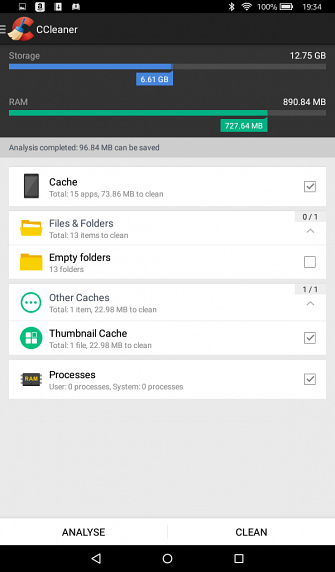
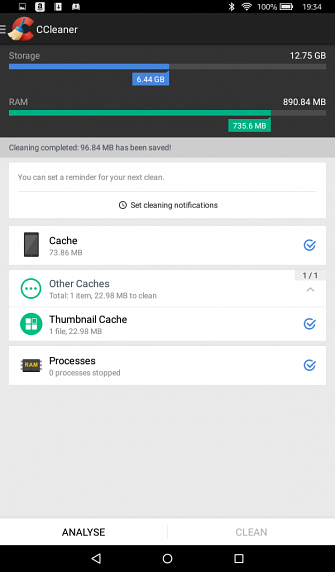
Nu se poate conecta tableta la PC? Încercați o aplicație mai curată.
Veți avea nevoie de un pic de spațiu liber pe tabletă pentru a instala corespunzător aplicația. Dacă aveți foarte puțin spațiu, găsiți o aplicație, joc sau alt tip de date de care nu aveți nevoie sau puteți reinstala cu ușurință și eliminați-o.
Cea mai bună aplicație de curățare pentru comprimatele Fire este CCleaner de la Piriform, disponibil de la Amazon App Store. După instalarea CCleaner, apăsați pe A analiza pentru a scana datele nedorite. De multe ori, aceste date sunt descărcate din fișierele APK care rămân pe dispozitiv după ce ați instalat jocul sau aplicația.
Cu datele analizate, verificați rezultatele. Căutați ceva care reprezintă câteva sute (sau mai multe) MB, care va fi de obicei Fișiere și foldere. Atingeți această opțiune pentru a extinde și veți vedea Fișiere APK. Bifați caseta pentru ao selecta, apoi apăsați Curat. Aplicația ar trebui să elimine instantaneu aceste date.
CCleaner oferă, de asemenea, un instrument de dezinstalare, disponibil prin Meniu> Manager aplicații. În timp ce am trecut peste procedura nativă de a dezinstala deja aplicații și jocuri, instrumentul CCleaner poate găsi uneori aplicații și jocuri despre care credeți că au fost deja șterse.
Ca atare, merită să rulați instrumentul de dezinstalare pentru a vedea ce rezultate obțineți.
Alte instrumente sunt disponibile. Cu SD Maid Booster, de exemplu, puteți utiliza funcția Curățați Junk opțiunea de a elimina datele nedorite.
8. Resetați focul Amazonului

Aceasta este opțiunea nucleară. Dacă nu funcționează niciuna dintre celelalte soluții, puteți utiliza o resetare din fabrică pentru a șterge spațiul de stocare intern. Pentru siguranță, scoateți cardul microSD în prealabil, dacă aveți unul.
Asigurați-vă că ați efectuat o copie de rezervă a datelor dvs. personale la Amazon Cloud Drive, deoarece acest lucru va șterge totul de pe dispozitiv. Pentru a reseta tableta, deschideți-o Setări> Opțiuni dispozitiv, și atingeți Resetați la valorile implicite din fabrică.
Lovit restabili confirmați din nou decizia și așteptați până când se repornește tableta.
Va trebui să vă reconectați la rețeaua locală și să vă conectați din nou la dispozitiv după ce reporniți. Totul ar trebui să pară mai rapid, deoarece este un început nou.
9. Confirmați utilizarea cardului SD

Resetarea tabletei este un moment bun pentru a obține o cartelă microSD și pentru a profita de spațiul de stocare extins pe care îl oferă. Acordați atenție unde se instalează aplicațiile și jocurile și nu ar trebui să treceți niciodată prin oricare dintre acestea!
Instalarea cardului cu tableta oprită și cardul trebuie montat când reporniți dispozitivul. Veți primi apoi opțiunea de a utiliza cardul pentru a instala aplicații și jocuri și pentru a descărca suporturi media.
Pentru a confirma aceste opțiuni, deschideți Setări> Depozitare și derulați în jos. Asigurați-vă că fiecare comutator din acest ecran este activat. Între timp, dacă trebuie să ștergeți cardul, utilizați Ștergeți cardul SD opțiune.
De asemenea, este posibilă scoaterea cardului microSD din acest meniu. Folosește Îndepărtați în siguranță cartușul SD pentru a opri toate sarcinile. Veți putea apoi să scoateți cardul microSD în siguranță din tableta dvs. Amazon Fire.
Eliberarea spațiului pe tableta dvs. de incendiu este simplă
Până acum ar fi trebuit să creați un spațiu suplimentar în spațiul de stocare interior al tabletei dvs. Amazon Fire. Poate că ați avut unele jocuri ocupând prea mult spațiu, sau poate că fișierele ascunse au mâncat depozitul. Cu o cartelă microSD instalată, tableta dvs. ar trebui să aibă un spațiu liber, ceea ce va contribui la accelerarea acesteia.
Doriți să aflați mai multe despre tableta dvs. Amazon Fire? Descărcați manualul neoficial Amazon Fire Tablet Ghidul dvs. neoficial Amazon Fire Tablet Manualul neoficial Amazon Fire Tablet Amazon Fire este o alternativă excelentă la cititoarele electronice de bază E-Ink Kindle, oferind în același timp noi caracteristici convingătoare mai apropiate de o tabletă. Mărimea și flexibilitatea acesteia fac din el cea mai bună alegere. Citeste mai mult !
Explorați mai multe despre: Amazon Kindle Fire, Android Tablet, Stocare.


